苹果6s新功能怎么开启
是苹果iPhone 6s主要新功能的开启方法详解,涵盖操作步骤、使用技巧及个性化设置选项,帮助用户充分挖掘设备潜力:
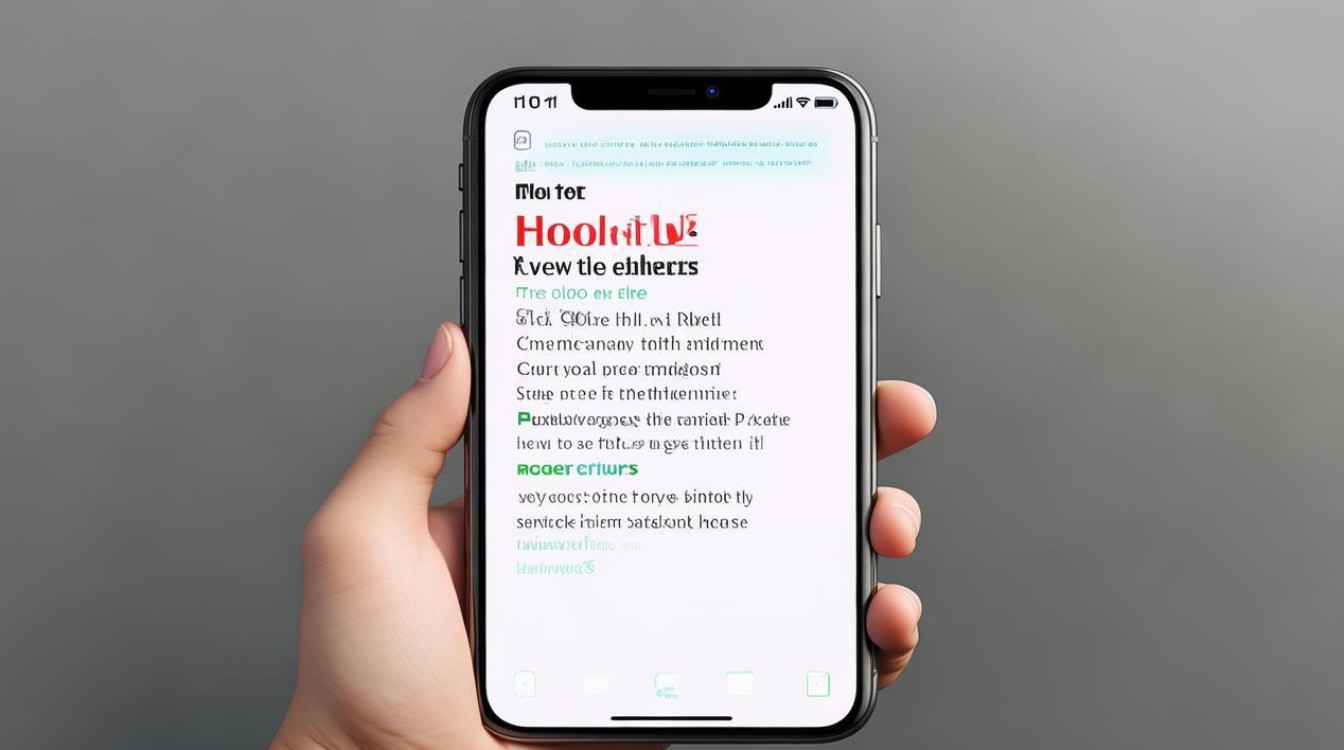
Assistive Touch(小白点/小圆点)功能
这是iOS系统内置的辅助工具,可替代物理Home键并扩展多种快捷操作,具体步骤如下:
-
路径进入
- 打开手机→点击「设置」→选择「通用」→进入「辅助功能」。
- 在列表中找到并点击「Assistive Touch」(不同版本可能显示为“触控”或“辅助触控”);
- 将右侧开关滑动至绿色状态即可启用,此时屏幕上会出现半透明圆形浮标(俗称“小白点”)。
-
自定义配置
- 调整外观与行为:长按小白点弹出菜单,通过「设备」子项可调节音量、旋转屏幕方向;选择「更多」能修改其大小、颜色及透明度,缩小体积避免遮挡内容,或设置为高对比度便于识别。
- 高效手势组合:轻触返回主界面;连续两次快速点击切换多任务视图;长按后松开直接锁定设备;长按并立即轻点实现截屏,部分用户反馈连续重按两次偶现关机选项(成功率取决于系统响应速度)。
- 定位优化:拖动小白点至常用区域(如右下角),方便单手操作时快速触发。
此功能尤其适合Home键损坏或希望减少实体按键依赖的场景,同时支持添加第三方应用快捷键至菜单栏。
3D Touch压力感应交互
作为首款搭载该技术的机型,iPhone 6s通过不同力度按压实现动态响应: | 场景 | 操作方式 | 效果示例 | |------------------------|----------------------------------|-----------------------------------------------------------------------------| | 锁屏预览 | 稍用力按下屏幕 | Live Photo动态壁纸自动播放动画 | | 应用链接预读 | 重压Safari中的超链接 | 无需跳转即可预览网页内容;松手后上拉展开完整页面 | | 短信快捷回复 | 按压对话气泡向上滑动 | 直接调出常用短语列表快速答复,省去输入步骤 | | 相机相册联动 | 拍摄界面按压左下角缩略图 | 呼出最近拍摄的照片瀑布流,便于即时比对构图 | | 地图详情速查 | 地图应用中按压地点标记 | 瞬间显示该位置的评价、营业时间等信息,免除二次点击烦恼 |
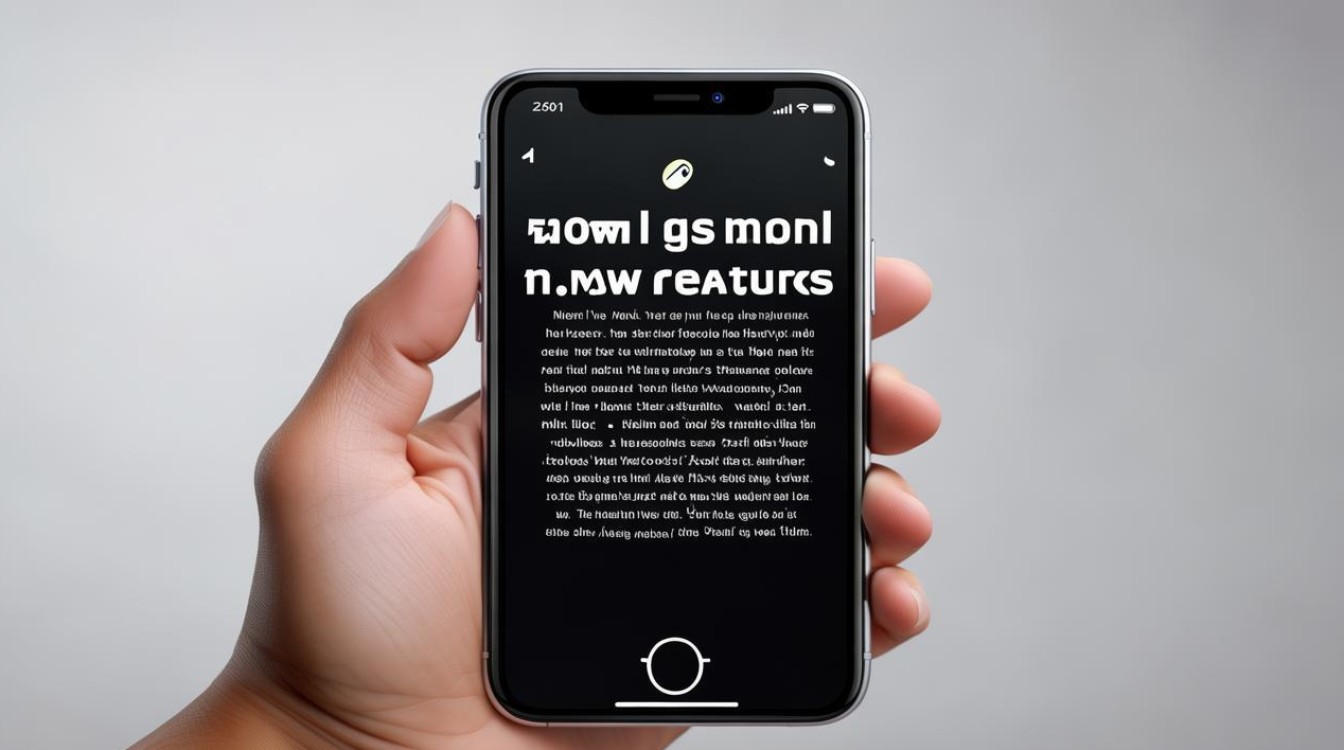
典型应用场景还包括:相册内重压照片预览并执行分享/删除;电话通讯录按压头像直拨号码;备忘录绘画时根据笔触力度调整线条粗细,该技术重构了人机交互逻辑,使操作效率显著提升。
语音唤醒Siri优化
突破传统按键激活模式,实现全场景语音控制:
- 启用方式:确保「设置」→「通用」→「Siri」中的「允许“嘿Siri”唤醒」选项已开启;
- 使用技巧:在充电状态下说出“嘿Siri”,可设定闹钟、查询天气、发送消息等,双手被占用时尤为实用,例如开车导航时无需手动操作,烹饪过程中也能及时获取计时提醒。
键盘触摸板模式
文字输入领域的革新设计:
- 当输入法调出时,用力按压键盘区域;
- 此时虚拟键盘会暂时转化为精准定位的触控板,支持手指滑动移动光标逐字修改,极大提高文本编辑精度,该功能对撰写长文或修正错别字场景特别有帮助。
Live Photo动态实况照片
让静态图片焕发生命力的核心特性:
- 打开相机应用→顶部切换至「照片」模式→按下快门拍摄;
- 默认自动记录前后各1.5秒的动作和声音数据;
- 查看时用力按压画面即可播放动态效果,配合立体声呈现沉浸式回忆体验,适合捕捉儿童成长瞬间、自然风光变化等具有时间维度的主题创作。
FAQs相关问答
Q1:开启Assistive Touch后会影响电池续航吗?
A:正常启用情况下耗电量极低,因其仅在被激活时运行后台进程,若发现异常耗电,建议检查是否过度自定义了复杂宏命令,或尝试关闭不必要的子菜单项。
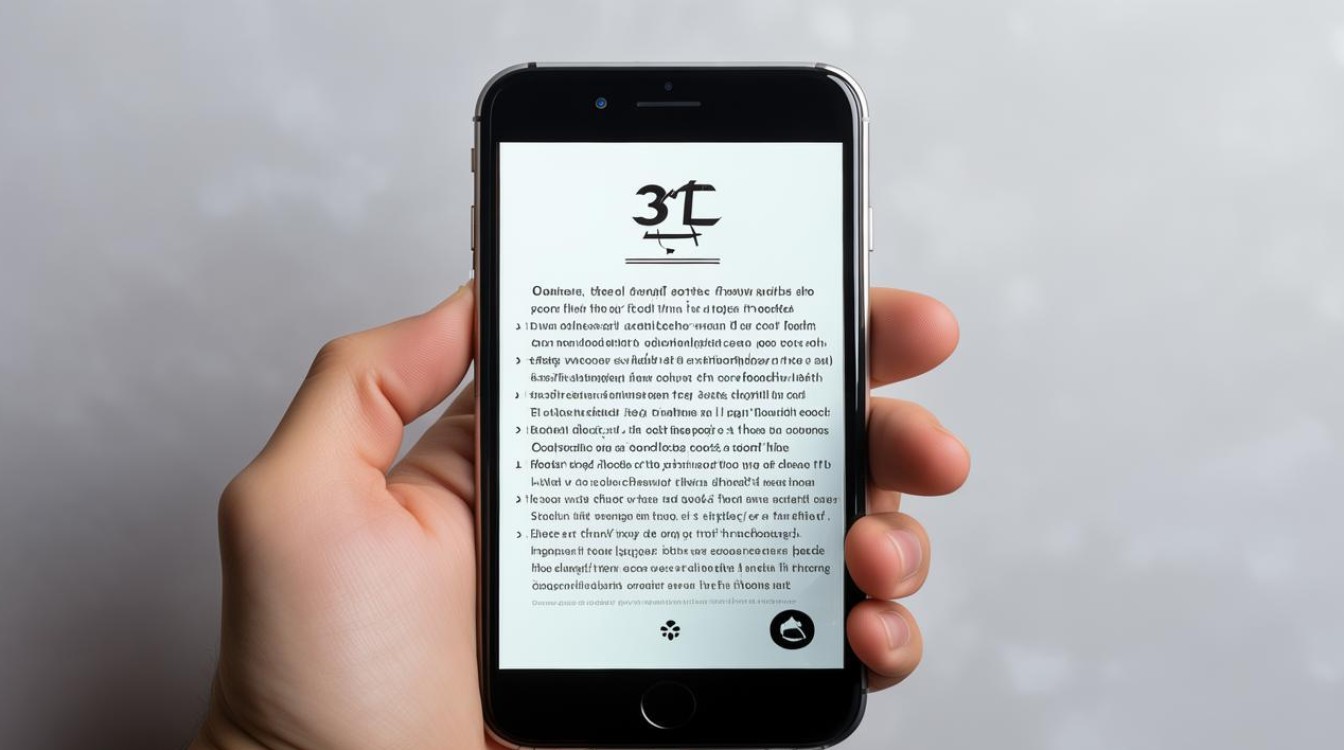
Q2:为什么有时3D Touch无反应?
A:可能原因包括贴膜过厚阻碍压力传感器工作、系统版本过低(需升级至iOS 9以上)、应用未适配该功能,可通过「设置」→「通用」→「软件更新」确保系统处于最新状态,并移除全包式保护壳测试灵敏度。
iPhone 6s通过多层次交互创新重新定义了智能手机的操作范式,从辅助功能的人性化设计到压力感应的革命性突破,这些特性不仅提升了工作效率,更开启了移动端人机交互的新纪元,用户可根据实际需求灵活组合各项功能,打造个性化智能终端体验
版权声明:本文由环云手机汇 - 聚焦全球新机与行业动态!发布,如需转载请注明出处。












 冀ICP备2021017634号-5
冀ICP备2021017634号-5
 冀公网安备13062802000102号
冀公网安备13062802000102号